年末調整が終わってホッとしたのもつかの間、医療費控除やふるさと納税の寄付金控除など、確定申告を考えている人も多いのではないでしょうか。2019年1月より電子申告(e-Tax)の利用手続きの簡便化で、スマホでの確定申告が可能になりました。
マイナンバーカード方式とID・パスワード方式
今までも税務署は申告書類を印刷しないでデータで送る「e-Tax」を推奨してきました。しかし、従来のe-Taxを利用するためには、事前に税務署長あての利用開始届を提出し、職員と対面で本人確認を行った後、ID(利用者識別番号)とパスワードを発行してもらい、そのうえでマイナンバーカードをICカードリーダライタで読み取り、入力、データ送信を行わなくてはなりませんでした。
しかし2019年1月からは、手続きが簡略化され、「マイナンバーカード方式」または「ID・パスワード方式」のどちらかの方法でe-Taxが利用できるようになりました。
原則はマイナンバーカード方式で、e-Tax のID・パスワードがなくてもマイナンバーカードとICカードリーダライタで確定申告を行うことができます。税務署長あての届け出をしてID・パスワードを発行してもらうという手間がなくなり、e-Taxホームページのログイン画面からICカードリーダライタでマイナンバーカードの電子証明書を読み取り、マイナンバーカードを取得するときに設定したパスワードなどを入力していくと、e-Taxのマイナンバーカード方式の利用が可能になります。
また、ICカードリーダライタの代わりにマイナンバーカード対応のスマートフォンを利用することもできますが、機種が限られています。対応機種についてはこちらで確認ください。
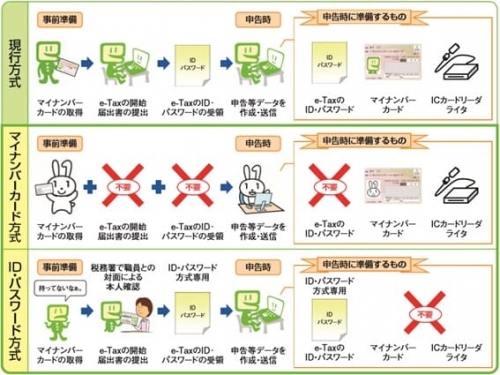
マイナンバー方式での確定申告は、パソコンでのみ対応可能です。スマホやタブレットを使っての申告は「ID・パスワード方式」で行います。
ID・パスワード方式であれば、マイナンバーカードやICカードリーダライタがなくても確定申告を行えます。税務署に行って税務署職員による本人確認を行ったうえで、e-Taxの「ID・パスワード方式の届け出完了通知」を発行してもらい、その通知に記載されているIDとパスワードを使って国税庁の「確定申告書等作成コーナー」からe-Taxを利用することができます。しかし、あくまでもマイナンバーカードとICカードリーダライタが普及するまでの暫定的な措置という位置づけで、概ね3年を目途に見直される可能性があります。※参照:e-Tax ホームページより
e-TaxのIDとパスワードの取得については、税務署に行かなくてもマイナンバーカードとICカードリーダライタを使って「確定申告書等作成コーナー」から「電子申告・納税等開始(変更)届出書」を送信して取得することも可能です。マイナンバーカードとICカードリーダライタがあってもスマホ申告したい場合は、この方法が便利です。
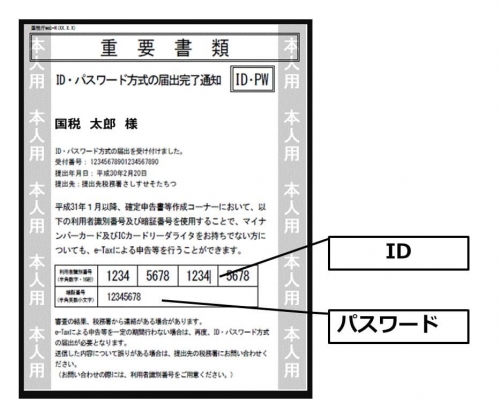
スマホでの確定申告
e-Taxの簡略化と同時に、国税庁ホームページの「確定申告書等作成コーナー」からID・パスワード方式でスマートフォンでの確定申告書の作成ができるようになりました。
しかし、スマホ専用画面を利用しての申告は対応するスマホの機種が限定されている、暗号化通信に利用するルート証明書が必要など、使い始めるまでに制限や煩わしさがあります。また、スマホの小さな画面で複雑な入力を行うのも間違いのもとになる可能性もあり、複雑な申告をするにはあまり向きません。
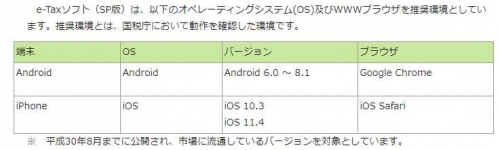
2019年1月からはスマートフォン・タブレットに最適化したデザインの画面を利用して、所得税の確定申告書が作成できるようになりました。この専用画面を利用できるのは、年末調整済みの給与所得者(1ヶ所からの支払いのみ)に限定され、申告できる項目は医療費控除とふるさと納税など寄付金控除だけになります。専用画面からe-Tax送信までのステップを見ておきましょう。
スマホでの申告の方法
1.国税庁「確定申告書等作成コーナー」にアクセス
2.利用前に申告する内容についての質問に答えます
質問による確認事項は以下の通りです
・確定申告する年分は平成30年分のみ
・給与以外に申告する収入がないこと
・源泉徴収票は1枚であること
・勤務先で年末調整が済んでいること
・医療費控除や寄付金控除の適用を受けること
・医療費控除と寄付金控除以外に追加する控除や年末調整の内容に変更がないこと
・e-Taxで提出すること
以上、一つでも当てはまらないものがあると、パソコンで申告を行う必要があります。
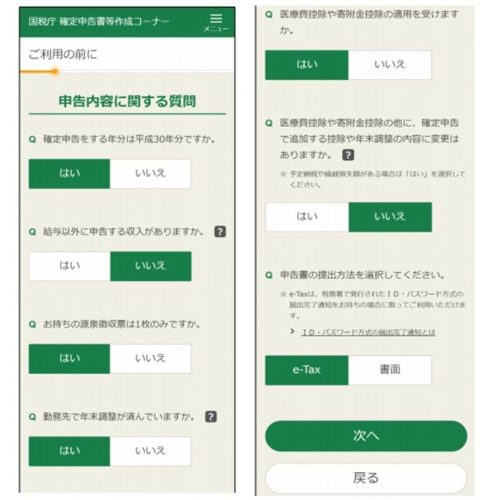
3.IDとパスワードを入力します
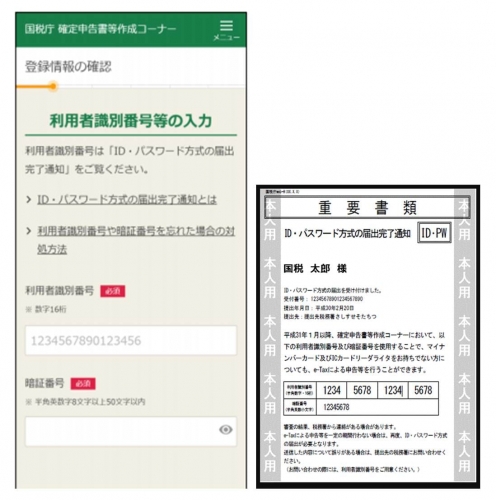
4.住所・氏名などの登録情報を確認した後給与所得を入力します
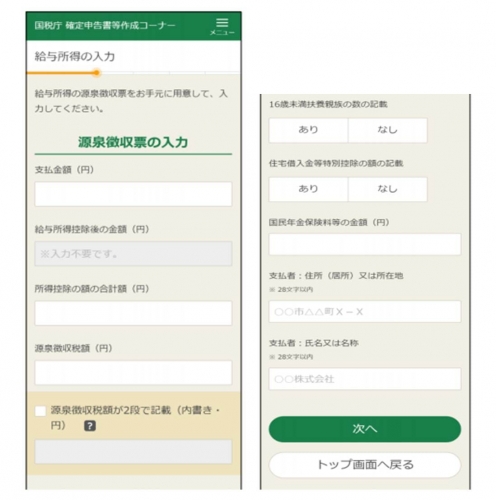
5.医療費控除額を入力します
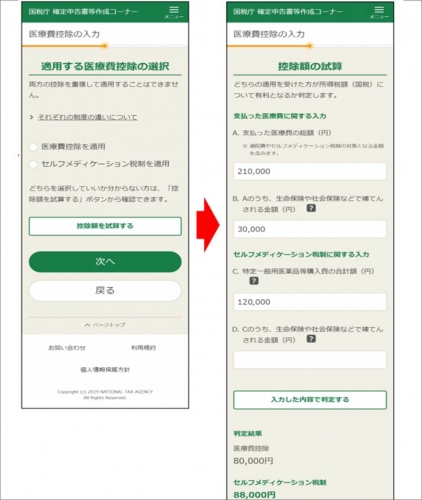
6.寄付金控除を入力します
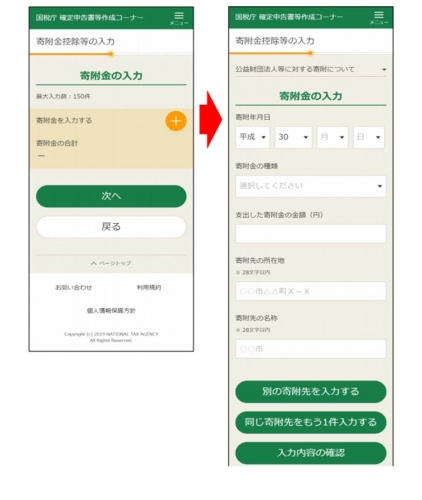 7.控除額と還付される金額を確認し、振込口座を入力します
7.控除額と還付される金額を確認し、振込口座を入力します

その後、本人情報・マイナンバーを入力し、入力内容を確認してデータを送信し、完了です。入力内容の確認は印刷画面まで進み、「帳票表示・印刷」をタップして表示されたPDF画面を見て行います。受付結果確認後、印刷もできますが、申告書を表示するとAndroidなら自動的に端末内のダウンロードフォルダにデータが保存され、iPhoneの場合はファイルアプリを指定して保存できます。帳票をあえて印刷する必要はありません。また、e-Taxでは自宅での保存は必要であるものの、源泉徴収票などの添付書類は提出不要となります。
スマホ申告の注意点
簡略化されたとはいえ、IDとパスワードを取得するまでの手間や、領収書の整理など税金の還付を受けるにはスマホ申告でもそれなりの労力がかかります。また、スマホの機種によっては動作確認が済んでおらず、誤作動を起こす可能性もあります。仮に誤作動が起きたとしても、申告内容については自身で責任を持たなくてはなりません。申告内容を確認し保存して、内容に間違いがないことをいつでも説明できるようにしておくことが必要です。
また、源泉徴収票や領収書などの書類を税務署に送付する必要はありませんが、お伺いが来たときに説明する根拠となるように、書類の保管も必要です。
手軽にできるはずと思って申告期限ぎりぎりに行うと、必要な証明書がインストールできない、ID・パスワードの発行が間に合わないということにもなりかねません。スマホ申告にチャレンジしてみようと思う方は、ID・パスワード発行はすぐに行うなど、余裕をもって手続きを行いましょう。
(最終更新日:2021.03.29)















